
Съдържание:
- Автор John Day [email protected].
- Public 2024-01-30 07:53.
- Последно модифициран 2025-01-23 14:36.

В тази инструкция ще разгледам как направих фенерче вътре в NES контролер. Това фенерче използва един светодиод, захранван от акумулаторна литиево -йонна батерия. И батерията, и контролерът бяха остатъци от предишни проекти, така че това беше чудесен начин да комбинирам и използвам отпадъците.
Ако имате счупени или резервни контролери, това е хубав проект, който да им даде нов живот. Можете също така да използвате контролери с подобен размер като SNES.
Основната конструкция е да поставите светодиода в отвора, първоначално използван за кабела. След това веригата ще се намира най -вече вътре в контролера, с превключвател и порт за зареждане отвън. Трябваше да добавя дупки за тях.
Стъпка 1: Инструменти и материали
Материали
- NES контролер
- Батерия
- Зарядно устройство
- Супер ярък бял LED
- Превключване
- Резистори
- Тел
Инструменти
- Отвертка с глава Philips
- Поялник и спойка
- Пистолет за горещо лепило
- Файлове
- Пробивна машина
- Машини за сваляне на тел
- Клещи
- Ножици
За батерията и зарядното устройство ги взех от евтин Bluetooth високоговорител от предишен проект, но можете да намерите батерии и зарядни на сайтове като Sparkfun и Adafruit. Колкото по -малък (физически) можете да получите за всеки, толкова по -добре. Използвах 5 V батерия, но можете да запалите веригата с 3,3 V.
Този проект предполага основни умения за запояване и запознаване с основните термини на електрическата верига.
Стъпка 2: Разглобяване и освобождаване на място


Забравих да снимам всички стъпки за разглобяване, но това е доста лесно. Просто отстранете винтовете от задната страна и издърпайте дъската, бутоните и подложките на бутоните и ги съхранявайте на сигурно място. Можете да отрежете жицата или да я разлейте, ако наистина искате. В крайна сметка ще го разпая, но аз го отрязах по-рано, тъй като контролерът вече беше нефункционален.
След като всички вътрешни части бяха отстранени, тогава извадих много от пластмасовите парчета, за да увелича максимално вътрешното пространство. Както можете да видите на снимката, по същество извадих всичко, освен четирите ъглови винта (така или иначе вече ми липсваха два) и долните стойки, които прикрепят подложките на бутоните. Извадих ги, като ги хванах с клещи с иглени носове и ги огънах.
Стъпка 3: Получаване на идея за годност


Следващата стъпка беше да се уверя, че мога да пасна на всичко. Поставих всички бутони и подложки заедно с веригата за зареждане (това всъщност е цялата верига на високоговорителите, така че ако закупите конкретно зарядно устройство, може да намерите нещо още по-ефективно за пространството). След това поставих оригиналната платка отгоре, с батерията отгоре и след това се уверих, че може да се затвори. Някъде по време на тази стъпка също разпаявах IC и останалите щифтове за кабела от дъската, за да увелича максимално пространството.
Ако имате проблеми с прилягането, можете да опитате да го промените. Можете да премахнете OEM платката и да я поставите в някои други твърди подложки зад подложките на бутоните. Виждал съм и други проекти на NES контролер, където производителят залепва бутоните. Отидох с оригиналните подложки и дъска, тъй като прилягането ми работеше, а също така исках всички бутони да останат натиснати (но имайте предвид, че нямат функция).
Стъпка 4: Подготовка на отвори за превключвателя и зарядното устройство
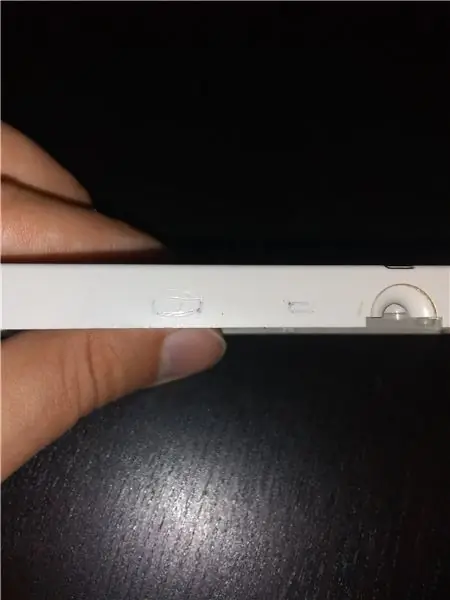
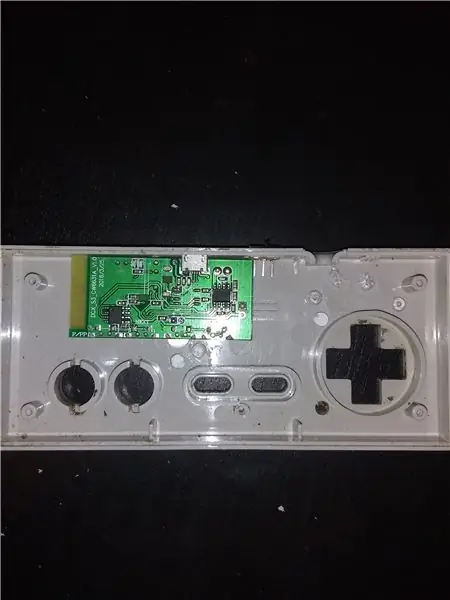
Трябваше да освободя малко място за порта за зареждане и превключвателя да стърчи отгоре. Първо се опитах грубо да проследя около тях с химикалка, което работи, както можете да видите на снимката. След това използвах бормашина, за да направя няколко малки дупки вътре в тези следи. След това използвах файлове, за да разширя дупките, докато станат достатъчно големи.
Резултатът е показан на втората снимка. Превключвателят се оказа малко по -близо до платката, отколкото исках, затова отрязах левия проводник, за да избегна евентуално късо съединение към платката на зарядното устройство. Използвах SPDT превключвател тук, тъй като това е, което имах на разположение, но се нуждае само от SPST.
Стъпка 5: Изграждане на веригата
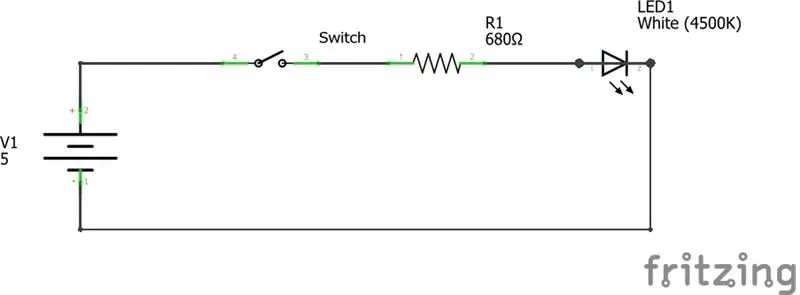


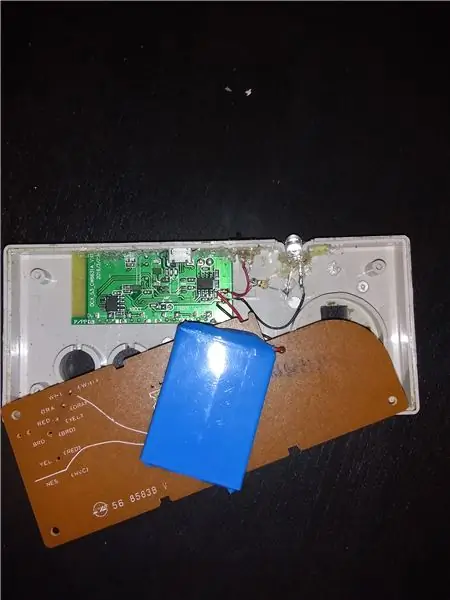
Основната схема за това е проста превключваща LED настройка с ограничител на тока, както е отразено в схемата. Обичам да използвам този сайт, за да намеря минималната стойност на съпротивлението, въпреки че в крайна сметка избрах собствената си стойност, която смятах за подходяща. Тук протобордът е удобен, за да можете бързо да проверите различните стойности на съпротивлението и да получите представа как се влияе яркостта. В крайна сметка избрах 680 ома.
Зарядното устройство не е отразено в схемата, тъй като точната му функция не е особено свързана с функцията на фенерчето. По същество това е различна верига, свързана паралелно през батерията, която не би трябвало да повлияе на функцията на фенерчето, но моля, уверете се, че превключвателят е изключен при зареждане.
Започнах с поставянето на светодиода, резистора и превключвателя на място в контролера, само за да видя колко дължина ще ми трябва за всеки. Тъй като пространството е ограничено, не искате да запоявате проводниците на резистора или светодиода близо до краищата; ще искате да можете да отрежете някои. Единият край на резистора отива към десния проводник на превключвателя, а другият към LED анода, който е по -дългият проводник.
Сега е подходящ момент да споменем, че може да искате да запишете малка част от дупката за светодиода, така че да не се смачка, когато го сглобите.
След това свързах средния проводник на превключвателя към положителния извод на зарядното устройство, а отрицателният извод на зарядното устройство към катода на светодиода. Използвах горещо лепило, за да ги осигуря. И накрая, с батерията имах достатъчно дължина по съществуващите проводници, за да ги прокарам през един от съществуващите отвори на платката на контролера и да запоя проводниците съответно към положителните и отрицателните клеми на зарядното устройство.
Стъпка 6: Готов продукт


След като веригата, бутоните, подложките и платката са на мястото си, поставете контролера отново заедно и се уверете, че се включва! Като се замисля, вероятно трябва да се уверите, че се включва, преди да го сглобите напълно, но не забравяйте да го включите поне веднъж, когато приключите (иначе защо го направихте?).
За съжаление е трудно да се улови яркостта на снимките, но имам снимка, показваща го включване/изключване, за да докажа, че работи.
Стъпка 7: Заключение
Надявам се, че този Instructable е информативен/полезен и може би ще ви вдъхнови да направите своя собствена вариация. Бих искал да видя някой да го вземе с батерии AAA или да включи съществуващите бутони.
Докато правех това, си мислех, че идеята за акумулаторен фенер е интересна концепция. Тъй като батериите за еднократна употреба все повече излизат от употреба, изкушава се да се иска всички преносими устройства да се презареждат. Ако обаче разчитате на фенерче при спешни случаи, бихте искали лесно да можете да зареждате свежи батерии. Може би един ден бих могъл да опитам ръката си в такава, която приема и двата типа, или бихте могли да го направите за своя собствена вариация!
Ако имате някакви идеи, моля, оставете коментар и ако ви хареса тази инструкция, моля, гласувайте за нея в конкурса Game Life! Благодаря за четенето!
Препоръчано:
Съпоставяне на контролера за компютърни игри (Linux и Windows): 5 стъпки

Съпоставяне на контролери за компютърни игри (Linux и Windows): Ако започвате в областта на игрите на персонален компютър, може да имате няколко стъпки, за да стигнете до там. Днес ще ви покажа как да използвате безплатно USB контролер за игри дори с най -старите компютърни игри. Техниката
На контролера Go: 8 стъпки

На контролера Go: Обичате ли да играете игри на вашия смартфон? Омръзна ли ви да играете с тромави сензорни контроли? Мразите да забравите да заредите вашия Bluetooth контролер? Имате нужда от използване на този кабел в движение, който сте закупили, но никога не използвате? Защо не направите своя собствена на g
Плъзгач за камера за проследяване на обекти с ротационна ос. 3D отпечатано и вградено в контролера за DC двигател на RoboClaw и Arduino: 5 стъпки (със снимки)

Плъзгач за камера за проследяване на обекти с ротационна ос. 3D отпечатано и изградено върху RoboClaw DC моторния контролер и Arduino: Този проект е един от любимите ми проекти, откакто съчетах интереса си от създаването на видео с DIY. Винаги съм гледал и исках да подражавам на тези кинематографични кадри във филми, където камера се движи по екрана, докато се движи, за да проследи
Как да направите верига на контролера на напрежение, използвайки транзистор 13003: 6 стъпки

Как да направим верига на контролера за напрежение, използвайки транзистор 13003: Здравейте приятелю, Днес ще направя верига от контролер за напрежение, която ще дава захранване с променливо напрежение. Когато правим електронни проекти, тогава се нуждаем от различни напрежения за работа на веригата. Ето защо Ще направя това
Безжичен игрови контролер с Arduino и NRF24L01+ (поддръжка за един или два контролера): 3 стъпки

Безжичен игрови контролер с Arduino и NRF24L01+ (поддръжка за един или два контролера): Можете да намерите пълния проект от моя уебсайт (той е на финландски): https://teukka.webnode.com/l/langaton-ohjain-atmega-lla- ja-nrf24l01-radiomoduulilla/Това е наистина кратък брифинг за проекта. Исках само да го споделя, ако някой иска
